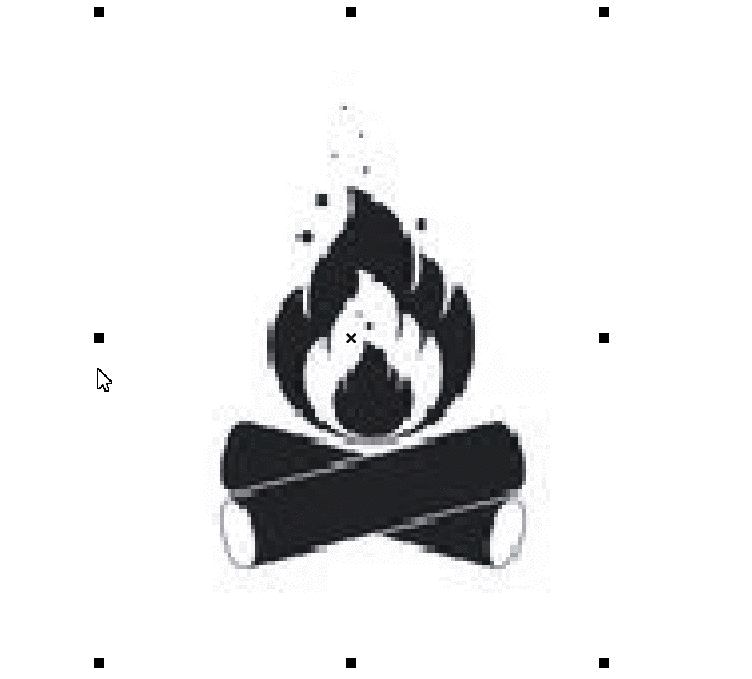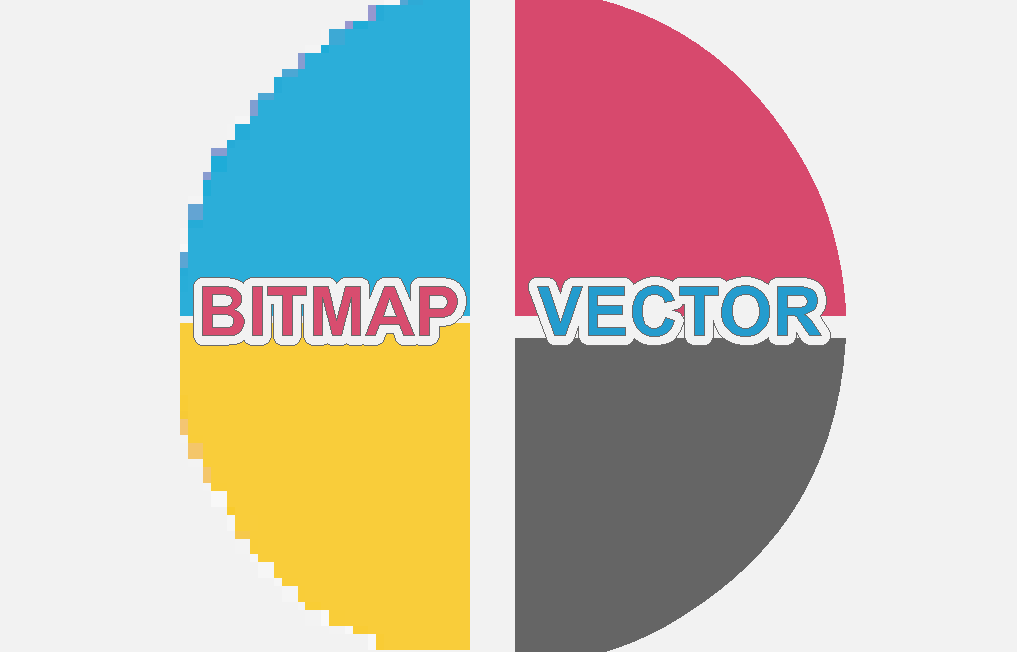Όταν μεγεθύνετε μια διανυσματική εικόνα, δεν υπάρχει απώλεια ποιότητας. Όταν μεγεθύνετε μια εικόνα bitmap, θα γίνει πιο κοκκώδης επειδή η ανάλυση της εικόνας γίνεται χαμηλότερη, έτσι τα pixel γίνονται ορατά.
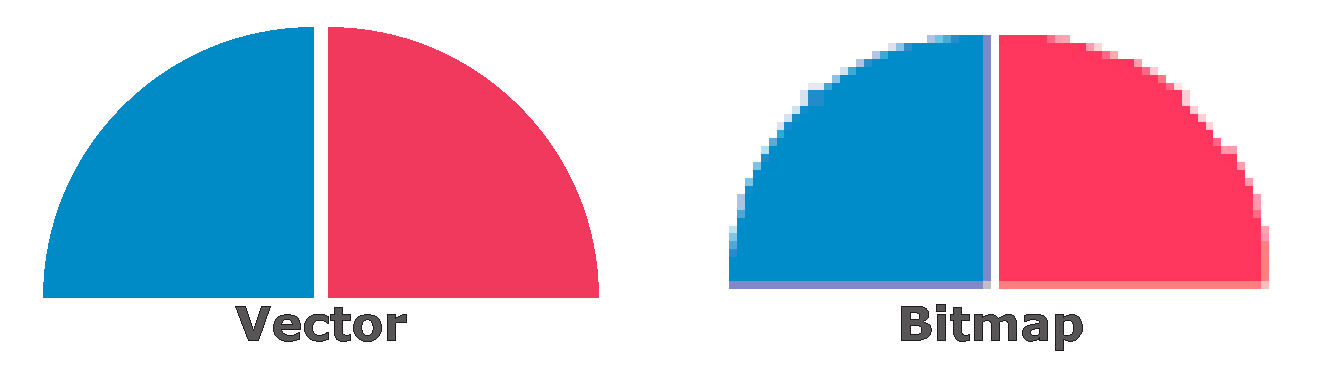
Απαιτούνται διανυσματικές γραμμές για να κόψετε την εικόνα σε έναν σχεδιαστή ή για να κόψετε ένα περίγραμμα ένα τυπωμένο αρχείο σε ένα επίπεδο κρεβάτι. Με το EasySIGN, μπορείτε εύκολα να δημιουργήσετε τις διανυσματικές γραμμές όπως απαιτείται για την παραγωγή των κοπής.
Μαγικό εργαλείο ραβδί
Bitmap> Μαγικό ραβδί
Χρησιμοποιήστε το εργαλείο Magic stick για παράδειγμα για να επιλέξετε ένα χρώμα σε ένα bitmap και να μετατρέψετε αυτό το χρώμα σε μια γραμμή κοπής.
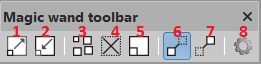
1 Αναπτύξτε την επιλογή: επέκταση του μεγέθους επιλογής. Κάθε κλικ θα προσθέσει 1 pixel στο μέγεθος της επιλογής.
2 Ανάκληση επιλογής: συρρικνώστε την επιλογή για να αποφύγετε το κενό διάστημα. Κάθε κλικ συρρικνώνει την επιλογή με μέγεθος pixel.
3 Επιλέξτε όλες τις παρόμοιες περιοχές: θα επιλεγούν όλες οι περιοχές με το ίδιο χρώμα.
4 Αποεπιλογή όλων: δεν θα επιλεγούν χρώματα.
5 Επαναφορά επιλογής: εύχρηστο εργαλείο σε περίπτωση που το φόντο είναι ένα χρώμα και το αντικείμενο περιέχει πολλά χρώματα. Σε αυτήν την περίπτωση, απλώς επιλέξτε το φόντο και αντιστρέψτε το για να δημιουργήσετε μια επιλογή από το έγχρωμο αντικείμενο.
6 Εμφάνιση επιλογής: εμφανίζει όλα τα χρώματα του bitmap και δείχνει τις επιλεγμένες περιοχές.
7 Εμφάνιση τελικού αποτελέσματος: εμφανίζει το αποτέλεσμα των επιλεγμένων περιοχών.
8 ρυθμίσεις, θα ανοίξει το μενού για να αλλάξετε τις ρυθμίσεις:

Αυξήστε την ανοχή για να επιλέξετε ένα μεγαλύτερο εύρος χρωμάτων ή μειώστε την ανοχή για να επιλέξετε ένα μικρότερο εύρος χρωμάτων. Αυξήστε την ακρίβεια για να προσθέσετε περισσότερους κόμβους ή μειώστε την ακρίβεια για λιγότερους κόμβους στο τελικό αποτέλεσμα.
Για παράδειγμα, κάνουμε έναν διανυσματικό σχεδιασμό επιλέγοντας όλο το μαύρο χώρο χρωμάτων στην εικόνα bitmap και το μετατρέπουμε σε καμπύλες για να κόψουμε το αρχείο σε έναν σχεδιαστή.
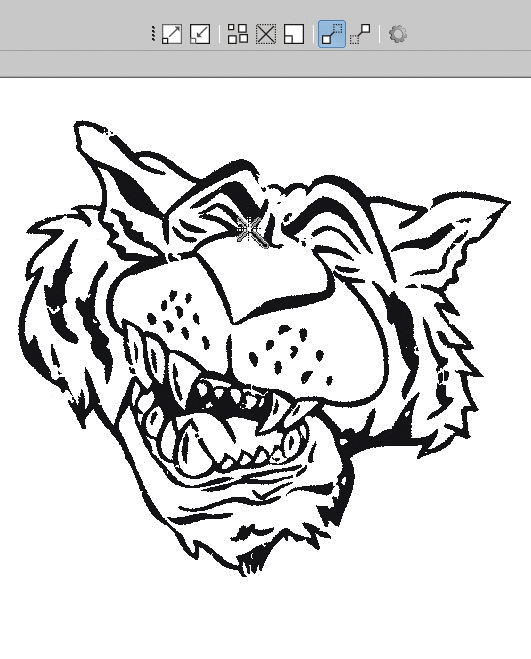
Διανέωση
Το εργαλείο διανυσματικοποίησης είναι κατάλληλο για bitmap λογικής ποιότητας pixel και περιορισμένο αριθμό χρωμάτων. Επιλέξτε ένα bitmap και ανοίξτε Bitmap> Διανομή
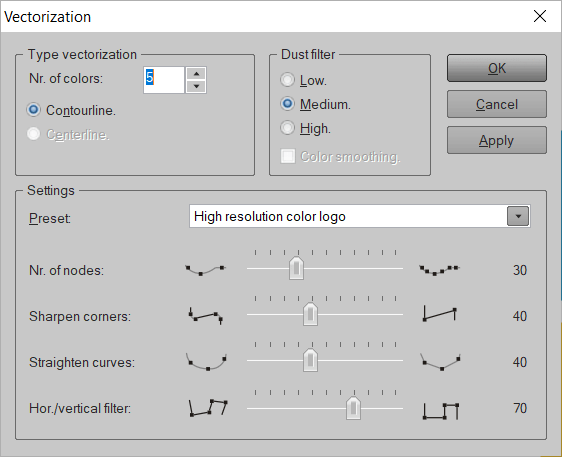
Ρυθμίστε το αριθμός χρωμάτων και επιλέξτε το κατάλληλο Προκαθορισμένη. Διατίθεται μια βελτιστοποιημένη ρύθμιση για σχέδια χαμηλής και υψηλής ανάλυσης, λογότυπα, κείμενο και φωτογραφίες. Για όλες τις προεπιλογές υπάρχει μια ρύθμιση για ασπρόμαυρο, καθώς και πλήρες χρώμα bitmap. Σε περίπτωση που καμία από τις προεπιλογές δεν ταιριάζει, μπορείτε να δημιουργήσετε τις δικές σας ρυθμίσεις επιλέγοντας το Ορισμένο από τον χρήστη προεπιλογή και χρησιμοποιήστε τα ρυθμιστικά για να ρυθμίσετε το Αριθμός κόμβων, Ακονίστε τις γωνίες, Ισιώστε τις καμπύλες και Οριζόντιο / κατακόρυφο φίλτρο.
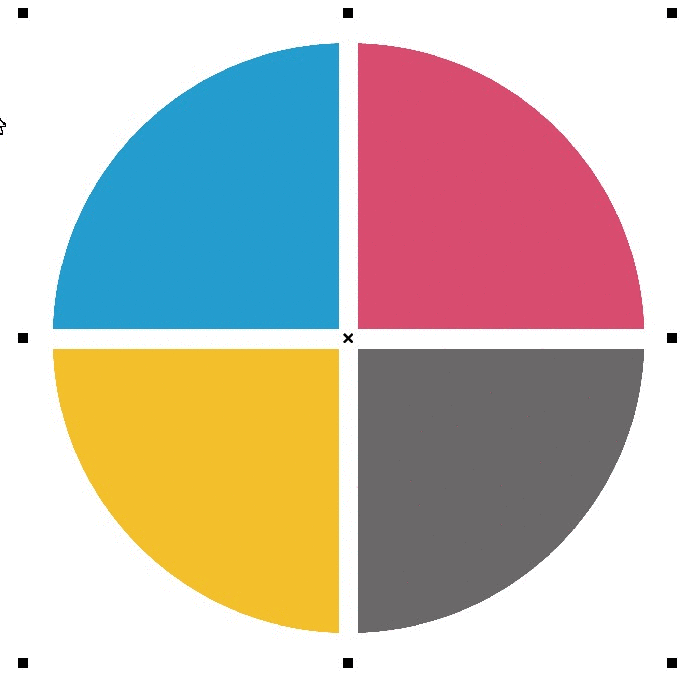
Διανομή 2
Το εργαλείο διανυσματικοποίησης 2 είναι πιο κατάλληλο για bitmap χαμηλότερης ανάλυσης, όπως συχνά χρησιμοποιείται σε ιστοσελίδες.
Επιλέξτε ένα bitmap στο φύλλο εργασίας EasySIGN και ανοίξτε το Bitmap> Vectorization 2 ...
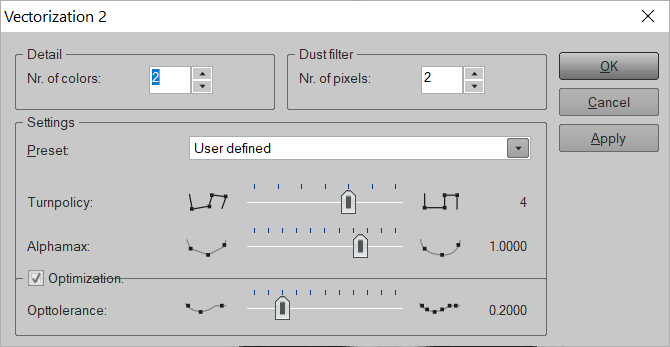
Ρυθμίστε το Αριθμός χρωμάτων και την Αριθμός pixel περισσότερα pixel θα δώσουν ένα λιγότερο λεπτομερές αποτέλεσμα. Χρησιμοποιήστε το ισχύον Προκαθορισμένη. Οι προεπιλογές είναι διαθέσιμες τόσο για αρχεία υψηλής όσο και για χαμηλή ανάλυση και χωρίζονται ανά είδος αρχείου, όπως χρώμα, ασπρόμαυρο, σχέδιο και φωτογραφία. Επιλέξτε για Ορισμένο από τον χρήστη για να χρησιμοποιήσετε τις προσαρμοσμένες ρυθμίσεις σας. Ακονίστε τις άκρες με το Στρατοπέδευση και αλλάξτε την ομαλότητα των τετραγώνων με το Alphamax. Προσθέστε περισσότερο ή λιγότερο κόμβο με το Οπτική ανοχή ολισθητής.